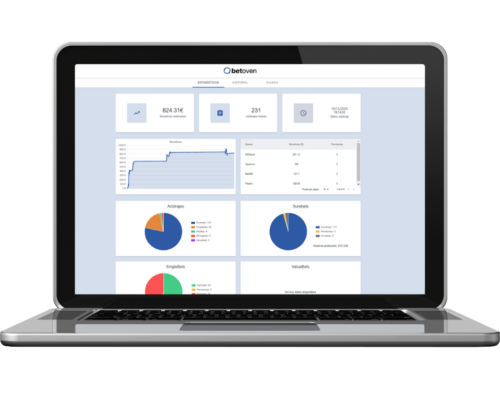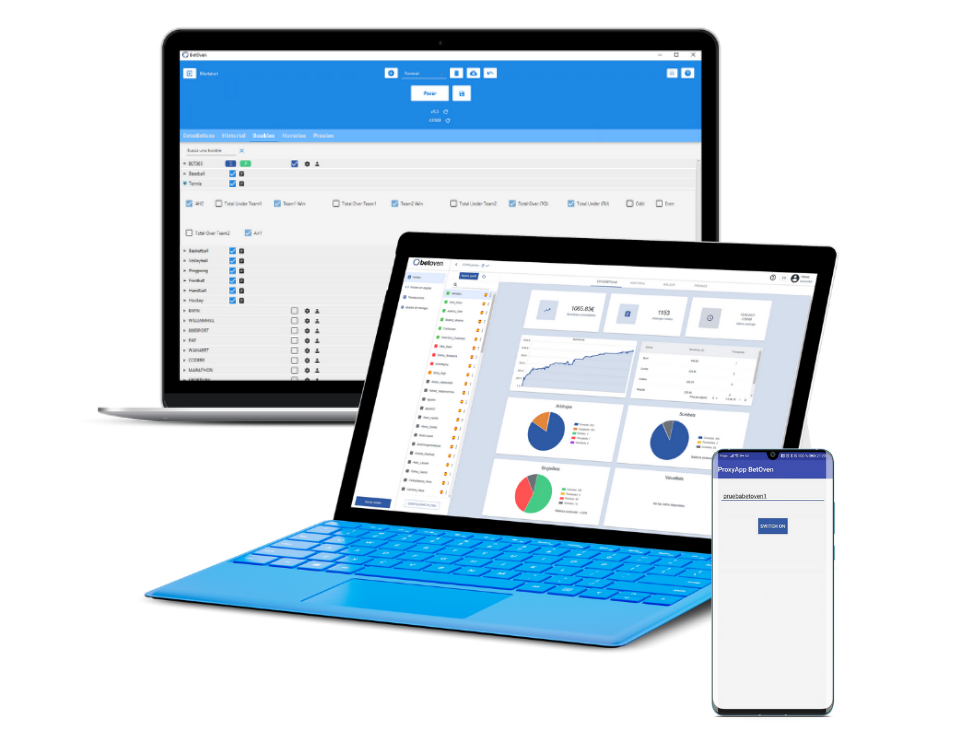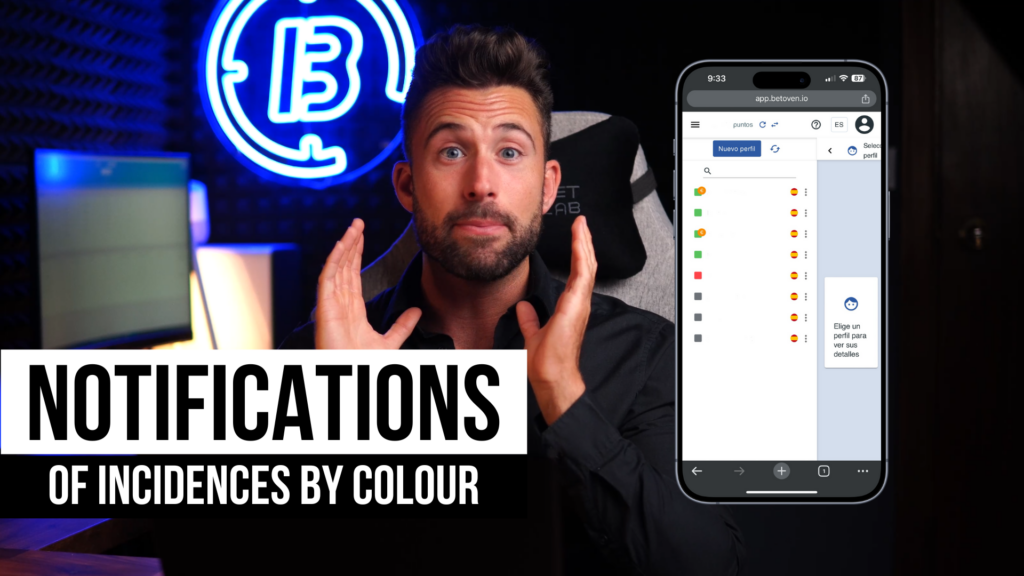Perché può esserti utile lavorare con una macchina virtuale Windows con BetOven installato?
Probabilmente hai già sentito parlare di “macchine virtuali”, o forse questa è la prima volta che ne senti parlare. Una macchina virtuale è fondamentalmente un software in grado di caricare un sistema operativo all’interno di un altro.
Ti faccio un semplice esempio: grazie a una macchina virtuale, puoi avere un computer Apple (Mac) e avere contemporaneamente Windows.
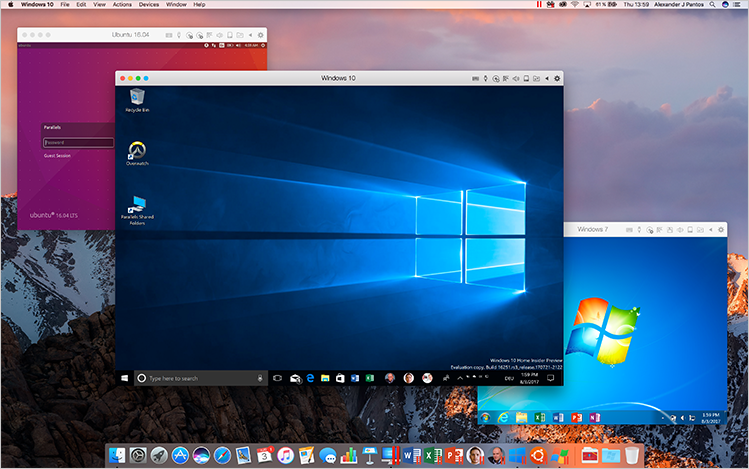
Una macchina virtuale Windows con BetOven potrebbe interessarti per:
- Lavora con il tuo computer 💻 Mac o Linux
- Avere un Windows con una perfetta 💯 installazione di BetOven e tutti i componenti necessari come Java.
Nel primo caso avrai bisogno di questa macchina virtuale su base obbligatoria. Tuttavia, nel secondo non sarà del tutto necessario, ma può essere interessante se il tuo BetOven non funziona correttamente. Ad esempio, la versione 10 di BetOven risente dell’esistenza di antivirus 👾 o firewall in grado di eliminare file di vitale importanza per il login di alcuni dei bookmaker più utilizzati come bet365.
Hai qualcuno contro il lavoro con le macchine virtuali?
L’unico inconveniente sarà un maggiore consumo di risorse da parte del tuo computer. Tuttavia, non noterai la differenza se hai un computer relativamente moderno con abbastanza RAM.
Come faccio a lavorare con una macchina virtuale?
Per lavorare con BetOven in una macchina virtuale Windows hai bisogno di:
- VirtualBox (gratuito)
- Il file .ova (finestre con BetOven installato)
procedura passo passo
Per fare ciò, scarica VirtualBox gratuitamente dal suo sito Web ufficiale: VirtualBox
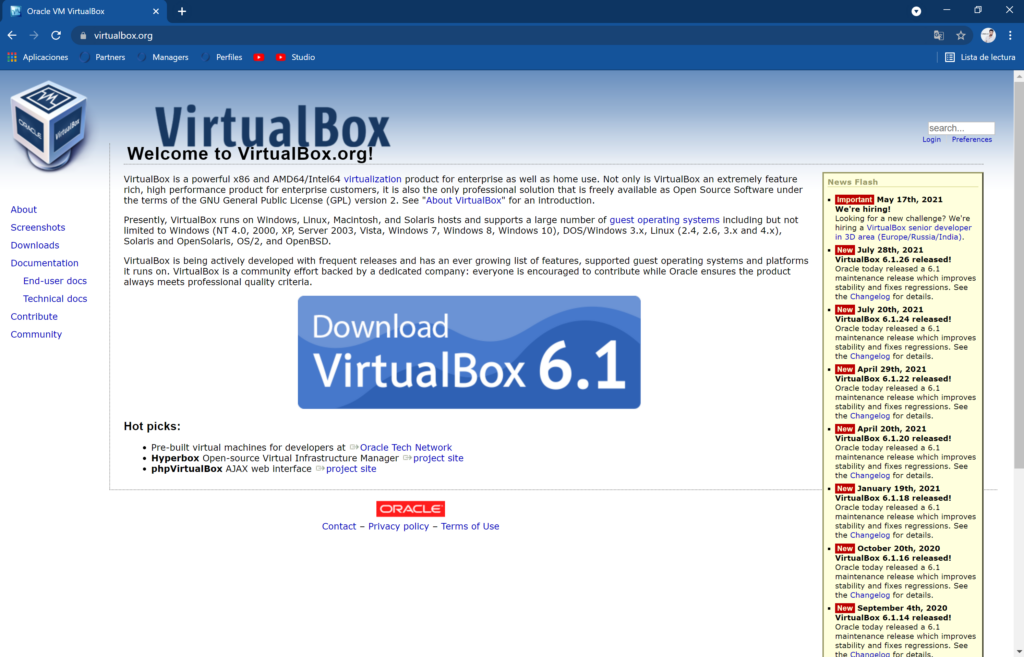
Scegli la versione di VirtualBox corrispondente al tuo sistema operativo:
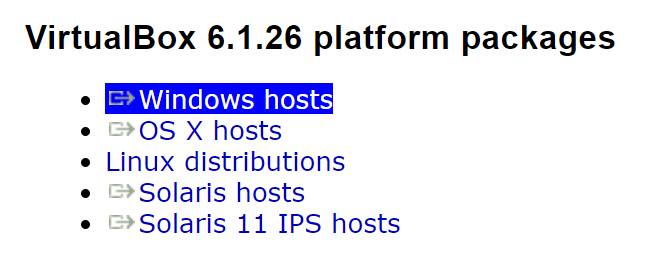
Una volta scaricato il file di installazione, fai doppio clic e installa VirtualBox sul tuo computer.
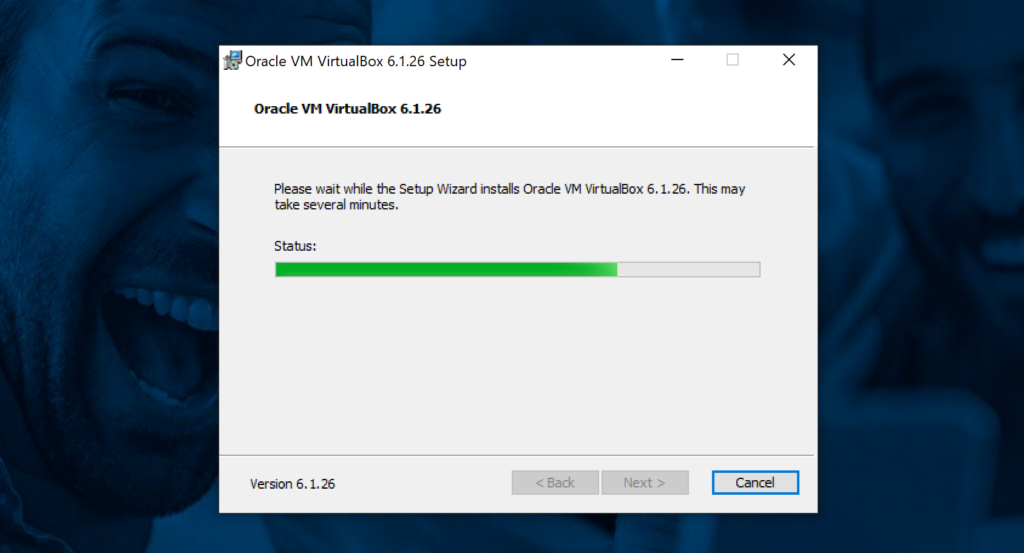
Una volta installato VirtualBox, 📥 scarica il file .ova disponibile in entrambe le cartelle BetOven Mega e Drive . In essi troverai un file chiamato BETOVEN_VM , scaricalo sul tuo computer. È un file di grandi dimensioni, quindi potrebbe volerci un po’ di tempo…(6Gb circa)
Una volta scaricato, importa questo file .ova in VirtualBox:
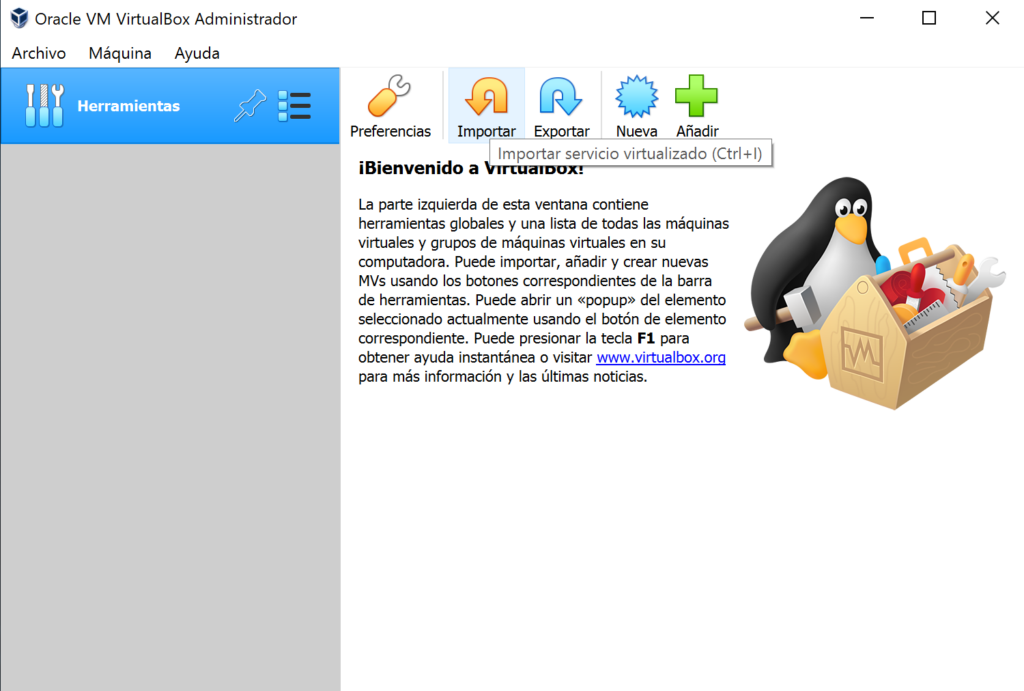
Seleziona il file .ova che hai scaricato e importalo:
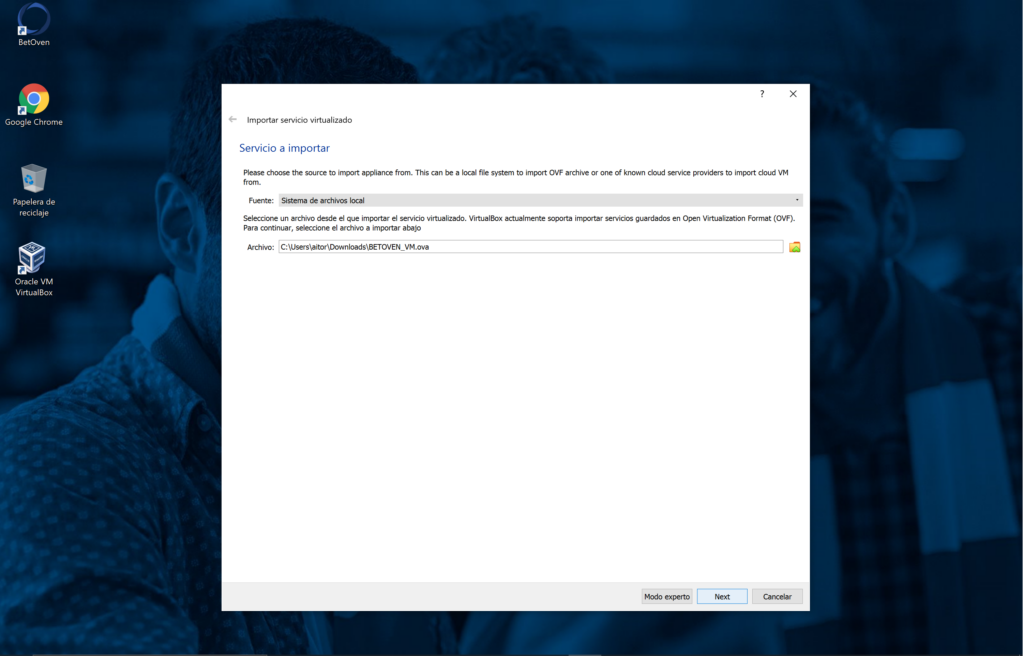
Configura le risorse del tuo computer che vuoi utilizzare nella tua macchina virtuale, da BetHunter ti consigliamo 2Gb di RAM per poter lavorare correttamente con 1 o 2 profili BetOven contemporaneamente. Inoltre, ti consiglio di avere almeno 10Gb sul tuo computer per evitare qualsiasi tipo di problema durante l’importazione.
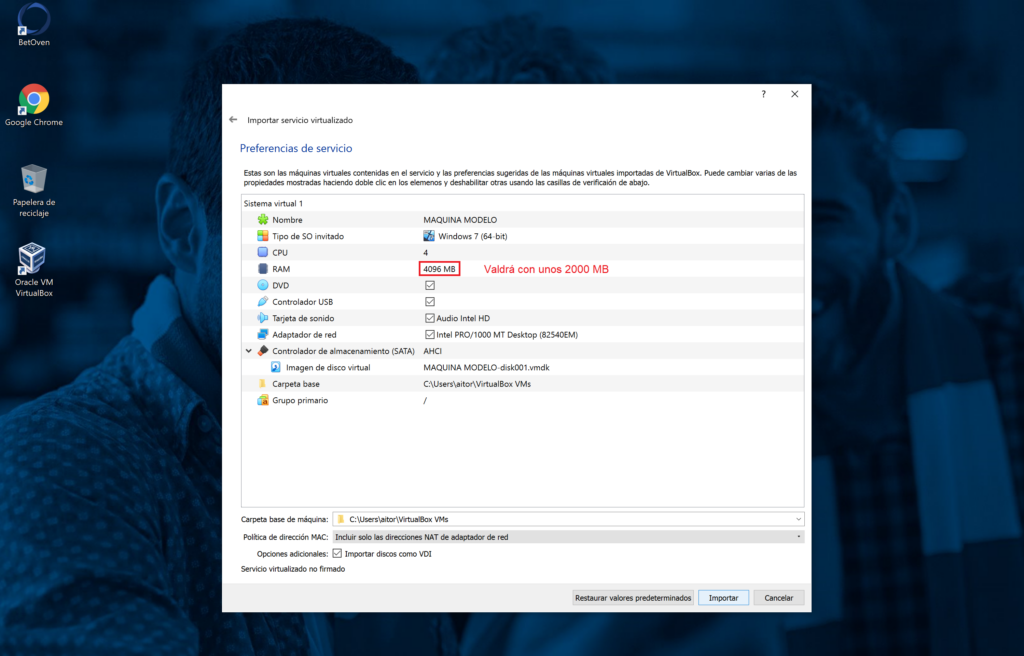
Una volta configurate le risorse che desideri utilizzare, premi Importa e VirtualBox avvierà l’importazione:
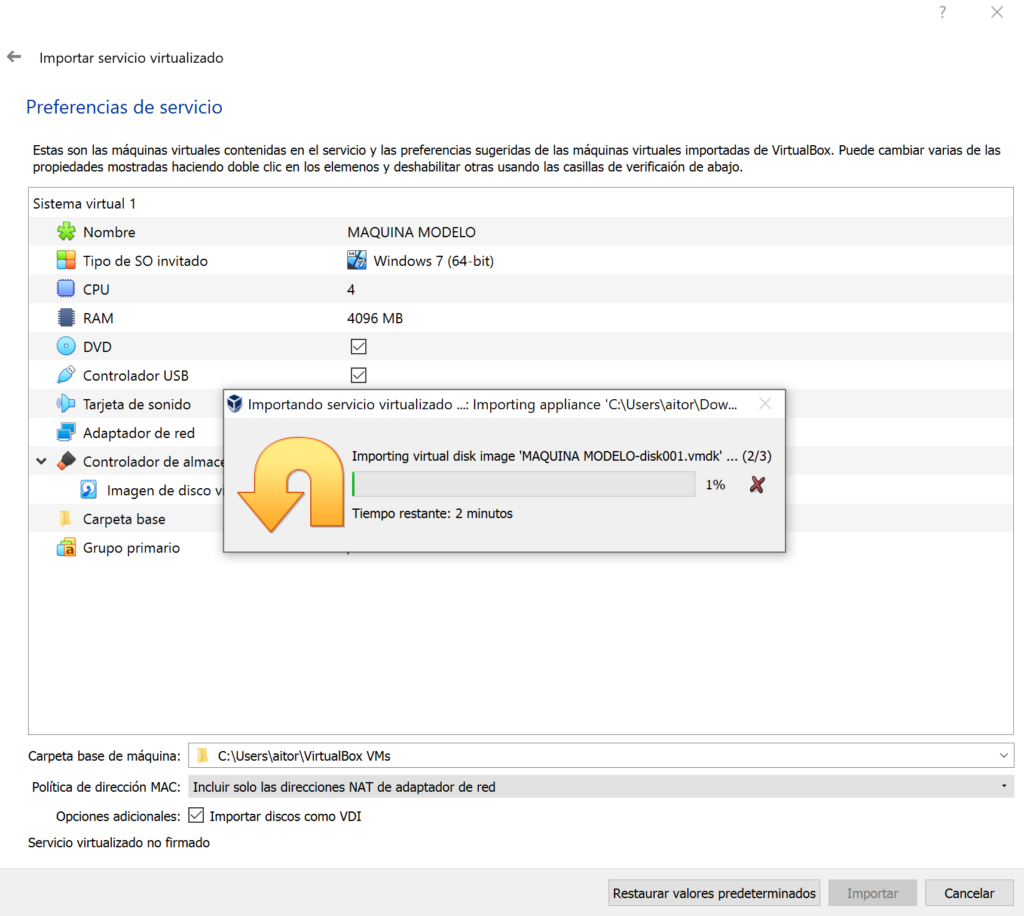
Al termine dell’importazione, dovrai solo premere Iniziale e vedrai come VirtualBox avvia un Windows all’interno del tuo sistema operativo:
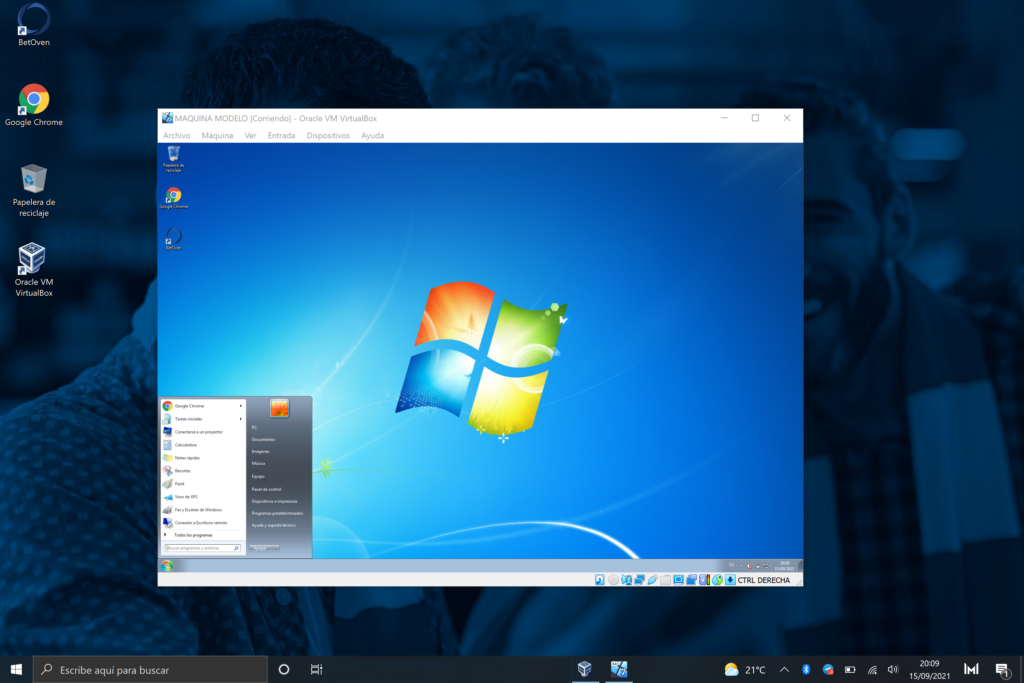
Da questo momento avrai già un’installazione di BetOven all’interno di Windows 7 senza alcun problema. Dovrai solo aggiornare BetOven per funzionare con l’ultima versione disponibile.